 Otra ransomware se ha informado para causar estragos en una escala masiva. Se le conoce como Maktub Locker y encripta los archivos de usuario con un cero a la izquierda fuerte. El cripto-malware a continuación, deja una nota de rescate dando al usuario una fecha límite para pagar por obtener los archivos descifrados. Todos los que han tenido sus archivos cifrados con la extensión de archivo .IAALIXR más probable es que tiene malware en su ordenador y se necesita una acción rápida para buscar y eliminar los que.
Otra ransomware se ha informado para causar estragos en una escala masiva. Se le conoce como Maktub Locker y encripta los archivos de usuario con un cero a la izquierda fuerte. El cripto-malware a continuación, deja una nota de rescate dando al usuario una fecha límite para pagar por obtener los archivos descifrados. Todos los que han tenido sus archivos cifrados con la extensión de archivo .IAALIXR más probable es que tiene malware en su ordenador y se necesita una acción rápida para buscar y eliminar los que.
| Nombre | carta Locker |
| Escribe | El ransomware |
| Descripción breve | Encripta los datos de los usuarios con un cero a la izquierda fuerte y exige el pago por el proceso de descifrado. |
| Los síntomas | El usuario puede presenciar sus archivos que se vienen cifrado con la extensión de archivo .IAALIXR y el mensaje de rescate ofrecido más adelante en este artículo. |
| Método de distribución | URL maliciosas y un paquete de exploits.. |
| Herramienta de detección | Descargar Malware Removal Tool, para ver si su sistema ha sido afectado por malware |
| Experiencia de usuario | Únete a nuestro foro Discutir carta Locker. |
| Herramienta de recuperación de datos | Ventanas de recuperación de datos de Stellar Phoenix darse cuenta! Este producto escanea los sectores del disco para recuperar archivos perdidos y no puede recuperarse 100% de los archivos cifrados, pero sólo unos pocos de ellos, dependiendo de la situación y de si está o no han reformateado la unidad. |
Maktub ransomware - ¿Cómo infecta
Hay un método primario que este malware puede utilizar para difundir. Un paquete de exploits insertada a través de un drive-by ataque. Este tipo de ataques son característicos cuando se anuncian URL maliciosas. Ellos pueden estar repartidos en diferentes formas a través de Internet:
- correos electrónicos no deseados que se asemejan a las auténticas, realizadas por ellas.
- URL Publicado en medios de comunicación social u otra forma de correo no deseado.
En general, el exploit kit viene en una forma ofuscado bien hecho ocultar el malware de software antivirus. El usuario no tiene manera de ser consciente de si el ordenador ha sido infectado, no hasta que sea demasiado tarde y los archivos han sido cifrados.
Maktub ransomware en detalle
Una vez que se ha activado en el ordenador del usuario, el ransomware puede empezar a crear los archivos de los siguientes formatos de archivo:
→ .exe, .tmp, .etcétera
Los archivos pueden ser algo más que una o dos, y ellos podría caer sobre diferentes lugares:
- %AppData%
- %Itinerancia%
- %Local%
- %Común%
Después situándose en el equipo, el ransomware podrá modificar los registros mediante la creación de valores para que sus ejecutables maliciosos se ejecutan en el inicio del sistema. La clave en el que se puede establecer un valor personalizado para ejecutar el ejecutable es:
→ HKEY_LOCAL_MACHINE> Software> Microsoft> Windows> CurrentVersion> Run
Después de la PC infectada se ha reiniciado, las exploraciones ransomware de ficheros con la la mayoría de las extensiones de archivo ampliamente usados. A continuación, cifra que añadir una extensión de archivo personalizado. Un archivo cifrado puede ser similar al siguiente ejemplo:
→ Nueva Document.txt.IAALIXR texto
Después de la encriptación de los ficheros del usuario, el ransomware puede abrir una ventana emergente que muestra instrucciones sobre cómo pagar dinero del rescate para desbloquear los archivos a través de la red Tor - un comportamiento típico de este tipo de malware. El mensaje de rescate es la siguiente:
→ "Sus documentos, fotos, bases de datos y otros archivos importantes han sido cifrados con el cifrado y la clave única, generada por este equipo. La clave de descifrado privada se almacena en un servidor de Internet secreto y nadie puede descifrar los archivos hasta que pague y obtener la clave privada. El servidor eliminará la clave después de un período especificado en esta ventana.
Abrir https://b833hdj38d8k.onion.link o
https://b833hdj38d8k.torstorm.org o
https://b833hdj38d8k.tor2web.org
en su navegador. Son puertas públicas al servidor secreto.
Si tiene problemas con puertas, utilizar la conexión directa:
1) Descarga TOR Browser desde https://torproject.org
2) En el navegador Tor, abra https://b833hdj38d8k.onion
(Tenga en cuenta que este servidor está disponible sólo a través de Tor Browser. Re-intentar en 1 hora si el sitio no es accesible).
Escribe en la siguiente clave pública en la entrada de en el servidor:
{gran clave pública alfanumérico separado entre cada cuatro símbolos}"Fuente: Foros de Makelal
No solo esto, peros a diferencia de otros ransomware, en éste, un poco de esfuerzo se ha puesto, incluso mediante la creación de páginas personalizada gráficamente diseñados con mensajes e instrucciones de rescate:
Retire Maktub Locker y restaurar los datos cifrados
Este tipo de malware es muy devastador para el PC del usuario, y no es uno de los programas maliciosos que debería perder el tiempo con. Lo mejor que puede hacer según los expertos es que de inmediato y eliminar el uso de un software anti-malware avanzado y el intento de restaurar los archivos en un PC segura.
En cuanto a la restauración del archivo, descifrado directa puede no tener éxito, porque no hay forma viable para desencriptar directamente dicha cifra fuerte. Es por esto que hemos sugerido varios métodos de trabajo menos eficaces pero a veces en las siguientes instrucciones.
- Paso 1
- Paso 2
- Paso 3
- Paso 4
- Paso 5
Paso 1: Analizar en busca de MakTub Locker con la herramienta de SpyHunter Anti-Malware



Eliminación automática de ransomware - Guía de video
Paso 2: Uninstall MakTub Locker and related malware from Windows
Aquí es un método en pocos y sencillos pasos que debe ser capaz de desinstalar la mayoría de los programas. No importa si usted está utilizando Windows 10, 8, 7, Vista o XP, esos pasos conseguirán el trabajo hecho. Arrastrando el programa o su carpeta a la papelera de reciclaje puede ser una muy mala decisión. Si lo haces, partes y piezas del programa se quedan atrás, y que puede conducir a un trabajo inestable de su PC, errores con las asociaciones de tipo de archivo y otras actividades desagradables. La forma correcta de obtener un programa de ordenador es de desinstalarla. Para hacer eso:


 Siga las instrucciones anteriores y eliminará con éxito la mayoría de los programas maliciosos y no deseados..
Siga las instrucciones anteriores y eliminará con éxito la mayoría de los programas maliciosos y no deseados..
Paso 3: Limpiar los registros, creado por MakTub Locker en su computadora.
Los registros normalmente dirigidos de máquinas Windows son los siguientes:
- HKEY_LOCAL_MACHINE Software Microsoft Windows CurrentVersion Run
- HKEY_CURRENT_USER Software Microsoft Windows CurrentVersion Run
- HKEY_LOCAL_MACHINE Software Microsoft Windows CurrentVersion RunOnce
- HKEY_CURRENT_USER Software Microsoft Windows CurrentVersion RunOnce
Puede acceder a ellos abriendo el editor del registro de Windows y eliminar cualquier valor, creado por MakTub Locker allí. Esto puede ocurrir siguiendo los pasos debajo:


 Propina: Para encontrar un valor creado por virus, usted puede hacer clic derecho sobre él y haga clic "Modificar" para ver qué archivo que está configurado para ejecutarse. Si esta es la ubicación del archivo de virus, quitar el valor.
Propina: Para encontrar un valor creado por virus, usted puede hacer clic derecho sobre él y haga clic "Modificar" para ver qué archivo que está configurado para ejecutarse. Si esta es la ubicación del archivo de virus, quitar el valor.
Antes de empezar "Paso 4", Por favor arrancar de nuevo en el modo Normal, en caso de que usted está actualmente en modo seguro.
Esto le permitirá instalar y uso SpyHunter 5 exitosamente.
Paso 4: Arrancar el PC en modo seguro para aislar y eliminar Maktub Locker





Paso 5: Tratar de restaurar archivos cifrados por Maktub Locker.
Método 1: Utilice STOP Decrypter de Emsisoft.
No todas las variantes de este ransomware se pueden descifrar de forma gratuita, pero hemos añadido el descifrador utilizado por los investigadores que a menudo se actualiza con las variantes que se convierten finalmente descifrado. Se puede tratar de descifrar los archivos mediante las siguientes instrucciones, pero si no funcionan, luego, por desgracia su variante del virus ransomware no es descodificarse.
Siga las instrucciones a continuación para utilizar el descifrador squared y descifrar sus archivos de forma gratuita. Puedes descargar la herramienta de descifrado squared vinculado aquí y luego siga los pasos indicados a continuación:
1 Botón derecho del ratón en el descifrador y haga clic en Ejecutar como administrador Como se muestra abajo:

2. De acuerdo con los términos de la licencia:

3. Haga clic en "Agregar carpeta" y luego agregar las carpetas en las que desea archivos descifrados como se muestra debajo:

4. Haga clic en "desencriptar" y esperar a que los archivos a ser decodificados.

Nota: El crédito para el descifrador va a Emsisoft investigadores que han hecho el gran avance con este virus.
Método 2: Utilice software de recuperación de datos
infecciones ransomware y Maktub Locker apuntan a cifrar los archivos usando un algoritmo de cifrado que pueden ser muy difíciles de descifrar. Es por esto que hemos sugerido un método de recuperación de datos que pueden ayudar a ir alrededor de descifrado directa e intentar restaurar sus archivos. Tenga en cuenta que este método puede no ser 100% eficaz, pero también puede ayudarle un poco o mucho en diferentes situaciones.
Simplemente haga clic en el enlace y en los menús del sitio web en la parte superior, escoger Recuperación de datos - Asistente de recuperación de datos para Windows o Mac (dependiendo de su sistema operativo), y luego descargue y ejecute la herramienta.
MakTub Locker-FAQ
What is MakTub Locker Ransomware?
MakTub Locker es un ransomware infección - el software malicioso que ingresa a su computadora en silencio y bloquea el acceso a la computadora o encripta sus archivos.
Muchos virus ransomware usan sofisticados algoritmos de encriptación para hacer que sus archivos sean inaccesibles. El objetivo de las infecciones de ransomware es exigirle que pague un pago de rescate para obtener acceso a sus archivos..
What Does MakTub Locker Ransomware Do?
El ransomware en general es un software malicioso que esta diseñado para bloquear el acceso a su computadora o archivos hasta que se pague un rescate.
Los virus ransomware también pueden dañar su sistema, corromper datos y eliminar archivos, resultando en la pérdida permanente de archivos importantes.
How Does MakTub Locker Infect?
De varias formas, MakTub Locker Ransomware infecta las computadoras al ser enviado a través de correos electrónicos de phishing, que contiene un archivo adjunto de virus. Este archivo adjunto generalmente está enmascarado como un documento importante, gusta una factura, documento bancario o incluso un billete de avión y parece muy convincente para los usuarios..
Another way you may become a victim of MakTub Locker is if you descargar un instalador falso, crack o parche de un sitio web de baja reputación o si haces clic en un enlace de virus. Muchos usuarios informan haber contraído una infección de ransomware descargando torrents.
How to Open .MakTub Locker files?
Tú can't sin descifrador. En este punto, la .carta Locker son archivos cifrada. Sólo podrá abrirlos una vez que hayan sido descifrados usando una clave de descifrado específica para el algoritmo en particular..
Qué hacer si un descifrador no funciona?
No te asustes, y copia de seguridad de los archivos. Si un descifrador no descifró su .carta Locker archivos con éxito, entonces no te desesperes, porque este virus aún es nuevo.
puedo restaurar ".carta Locker" Archivos?
Sí, a veces los archivos pueden ser restaurados. Hemos sugerido varios métodos de recuperación de archivos eso podría funcionar si quieres restaurar .carta Locker archivos.
Estos métodos no son de ninguna manera 100% garantizado que podrá recuperar sus archivos. Pero si tienes una copia de seguridad, tus posibilidades de éxito son mucho mayores.
How To Get Rid of MakTub Locker Virus?
La forma más segura y la más eficiente para la eliminación de esta infección de ransomware es el uso de un programa anti-malware profesional.
Buscará y localizará el ransomware MakTub Locker y luego lo eliminará sin causar ningún daño adicional a sus archivos importantes .MakTub Locker.
¿Puedo denunciar ransomware a las autoridades??
En caso de que su computadora se infecte con una infección de ransomware, puede denunciarlo a los departamentos de policía locales. Puede ayudar a las autoridades de todo el mundo a rastrear y determinar a los perpetradores detrás del virus que ha infectado su computadora..
Abajo, hemos preparado una lista con sitios web gubernamentales, donde puede presentar una denuncia en caso de ser víctima de un ciberdelincuencia:
Autoridades de ciberseguridad, responsable de manejar los informes de ataques de ransomware en diferentes regiones de todo el mundo:
Alemania - Portal oficial de la policía alemana
Estados Unidos - Centro de quejas de delitos en Internet IC3
Reino Unido - Acción Fraude Policía
Francia - Ministerio del interior
Italia - Policía Estatal
España - Policía Nacional
Países Bajos - Cumplimiento de la ley
Polonia - Policía
Portugal - Policía Judicial
Grecia - Unidad de Delitos Cibernéticos (Policía helénica)
India - Policía de Mumbai - Célula de investigación de delitos cibernéticos
Australia - Centro australiano de delitos de alta tecnología
Los informes se pueden responder en diferentes períodos de tiempo, dependiendo de sus autoridades locales.
¿Puedes evitar que el ransomware cifre tus archivos??
Sí, puede prevenir el ransomware. La mejor manera de hacer esto es asegurarse de que su sistema informático esté actualizado con los últimos parches de seguridad., Utilice un programa antimalware de buena reputación. y cortafuegos, copia de seguridad de sus archivos importantes con frecuencia, y evita hacer clic en enlaces maliciosos o descargando archivos desconocidos.
Can MakTub Locker Ransomware Steal Your Data?
Sí, en la mayoría de los casos ransomware robará tu información. It is a form of malware that steals data from a user's computer, lo encripta, y luego exige un rescate para descifrarlo.
En muchos casos, la autores de malware o los atacantes amenazarán con eliminar los datos o publicarlo en línea a menos que se pagó el rescate.
¿Puede el ransomware infectar WiFi??
Sí, ransomware puede infectar redes WiFi, ya que los actores maliciosos pueden usarlo para obtener el control de la red, robar datos confidenciales, y bloquear a los usuarios. Si un ataque de ransomware tiene éxito, podría conducir a una pérdida de servicio y/o datos, y en algunos casos, pérdidas financieras.
¿Debo pagar ransomware??
No, no debe pagar a los extorsionadores de ransomware. Pagarlos solo alienta a los delincuentes y no garantiza que los archivos o datos se restaurarán. El mejor enfoque es tener una copia de seguridad segura de los datos importantes y estar atento a la seguridad en primer lugar..
What Happens If I Don't Pay Ransom?
If you don't pay the ransom, los piratas informáticos aún pueden tener acceso a su computadora, datos, o archivos y puede continuar amenazando con exponerlos o eliminarlos, o incluso utilizarlos para cometer delitos cibernéticos. En algunos casos, incluso pueden continuar exigiendo pagos de rescate adicionales.
¿Se puede detectar un ataque de ransomware??
Sí, ransomware puede ser detectado. Software antimalware y otras herramientas de seguridad avanzadas puede detectar ransomware y alertar al usuario cuando está presente en una máquina.
Es importante mantenerse al día con las últimas medidas de seguridad y mantener el software de seguridad actualizado para garantizar que el ransomware pueda detectarse y prevenirse..
¿Los delincuentes de ransomware son atrapados??
Sí, los criminales de ransomware son atrapados. Las fuerzas del orden, tales como el FBI, Interpol y otros han tenido éxito en rastrear y procesar a delincuentes de ransomware en EE. UU. y otros países.. A medida que las amenazas de ransomware siguen aumentando, también lo hace la actividad de aplicación.
About the MakTub Locker Research
El contenido que publicamos en SensorsTechForum.com, this MakTub Locker how-to removal guide included, es el resultado de una extensa investigación, trabajo duro y la dedicación de nuestro equipo para ayudarlo a eliminar el malware específico y restaurar sus archivos encriptados.
¿Cómo llevamos a cabo la investigación sobre este ransomware??
Nuestra investigación se basa en una investigación independiente. Estamos en contacto con investigadores de seguridad independientes, y como tal, recibimos actualizaciones diarias sobre las últimas definiciones de malware y ransomware.
Además, the research behind the MakTub Locker ransomware threat is backed with VirusTotal y el proyecto NoMoreRansom.
Para comprender mejor la amenaza del ransomware, Consulte los siguientes artículos que proporcionan detalles informados..
Como un sitio que se ha dedicado a proporcionar instrucciones gratuitas de eliminación de ransomware y malware desde 2014, La recomendación de SensorsTechForum es solo preste atención a fuentes confiables.
Cómo reconocer fuentes confiables:
- Siempre verifica "Sobre nosotros" página web.
- Perfil del creador de contenido.
- Asegúrese de que haya personas reales detrás del sitio y no nombres y perfiles falsos.
- Verificar Facebook, Perfiles personales de LinkedIn y Twitter.


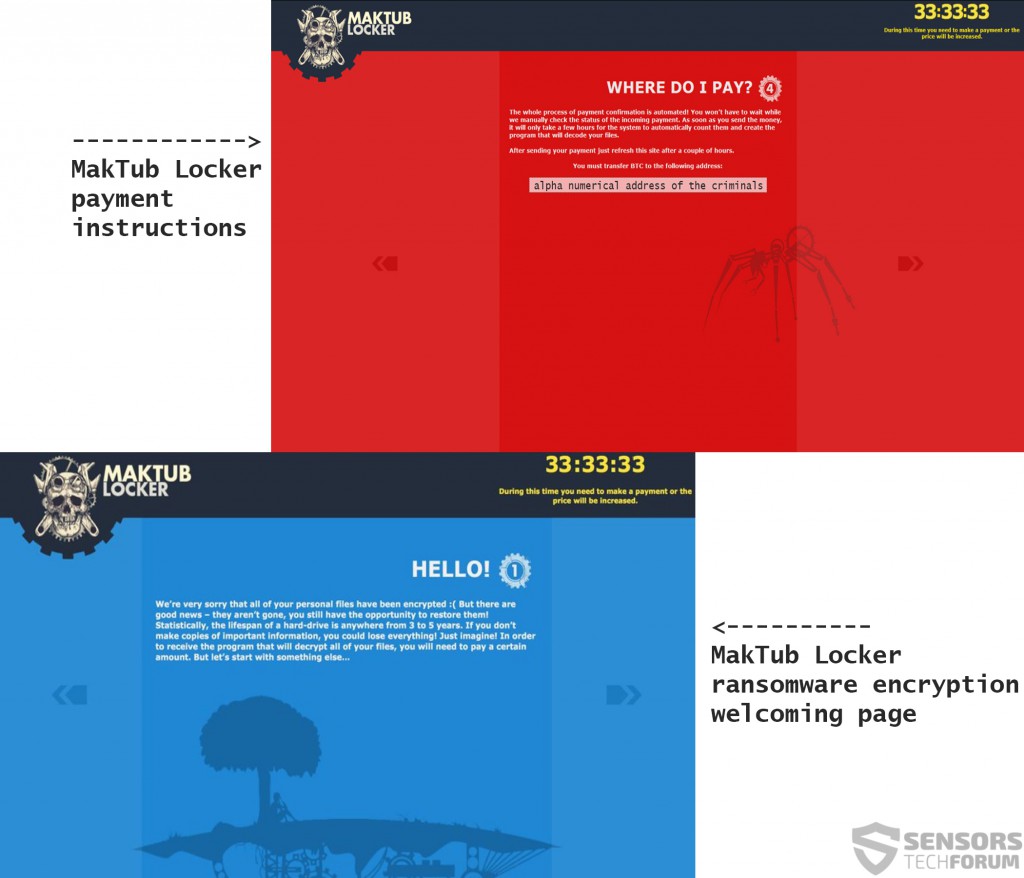
 1. Para Windows 7, XP y Vista.
1. Para Windows 7, XP y Vista. 2. Para Windows 8, 8.1 y 10.
2. Para Windows 8, 8.1 y 10.







 1. Instalar SpyHunter para buscar y eliminar los Maktub Locker.
1. Instalar SpyHunter para buscar y eliminar los Maktub Locker.


















 Stopzilla Anti Malware
Stopzilla Anti Malware




